Praktikus módszerek a Skype nevének megváltoztatására (09.15.25)
Talán számos Skype-felhasználó kíváncsi. Megváltoztatható a Skype nevem új fiók létrehozása nélkül?
Több okból is érdemes változtatni a Skype nevén. Először is, gondolhatja vagy rájön, hogy a jelenlegi Skype neve nem olyan professzionális hangzású, mint amilyennek szeretné. Ez különösen akkor vonatkozik, ha munkaerő-toborzókkal és munkatársakkal van dolgod.
A másik az, ha már kinőtted azt az okos felhasználónevet, amellyel évekkel ezelőtt jöttél. Tökéletesen érthető változás. Gyerekes furcsaságaink is vannak, és amit ma aranyosnak találunk, azt idővel szörnyűnek vagy undorítónak találhatjuk.
Tekintsd ezt a cikket útmutatónak, hogy megtudd, hogyan változtathatja meg Skype nevét. Megtanítjuk a megjelenített név és a felhasználónév közötti különbséget is. Ezenkívül segítünk a Skype nevének megváltoztatásában számítógépén, illetve Android vagy iOS eszközén.
Pro Tipp: Vizsgálja át számítógépét teljesítményproblémák, levélszemétfájlok, káros alkalmazások és biztonsági fenyegetések miatt
ami rendszerproblémákat vagy lassú teljesítményt okozhat.
Különleges ajánlat. Az Outbyte-ról, az eltávolítási utasításokról, az EULA-ról és az adatvédelmi irányelvekről.
A különbség a Skype felhasználónév és a megjelenített név közöttNe keverje össze: Skype felhasználói neve eltér a megjelenített nevétől. Megváltoztathatja megjelenítési nevét - azt a nevet, amelyet a többi Skype-felhasználó lát, amikor kapcsolatba lépnek Önnel - tetszés szerint és bármikor megváltoztathatja. A Skype-felhasználóneved viszont társítva van a Microsoft-fiókod létrehozásához használt e-mail címmel.
Most itt van az égető kérdés. Meg tudja változtatni a felhasználónevét? Erre a kérdésre két válasz adható:- IGEN: Skype-felhasználónevét megváltoztathatja a hozzá társított e-mail cím és a Microsoft-fiók megváltoztatásával.
- NEM: Ha regisztrált a Skype-ra, mielőtt a Microsoft megszerezte a Skype-ot. Ebben az esetben valószínűleg olyan felhasználóneve van, amely nem e-mail alapú, és ezért nem változtatható meg. Összesen új fiókot kell létrehoznia erre a célra.
A Microsoft felvásárlása 2011-ben történt. Innen kezdve a vállalat megkövetelte a Microsoft fiók használatát, hogy regisztráljon a kommunikációs szolgáltatásra.
A Skype megjelenítendő nevének megváltoztatása 123-as verziója Először térjünk rá az egyszerű dolgokra. Könnyedén megváltoztathatja Skype megjelenítési nevét Windows vagy Mac számítógépén az alábbi lépésekkel:Nem hibátlan módszer a számítógép megfelelő működőképességének és stabil működésének fenntartása, ha megbízható számítógép-optimalizáló eszközt használ. Ez segít megszabadítani a rendszert a nem kívánt levélszemétektől és más űrhírektől.
Alternatív megoldásként ezt a változtatást magának a Skype webhelynek is elvégezheti. Kövesse ezeket a lépéseket:A pontosítás érdekében ezek a lépések csak a Skype megjelenítési nevének megváltoztatását teszik lehetővé, a Skype azonosítót vagy a felhasználónevet nem. Vegye figyelembe azonban, hogy ez egy jó első lépés a fiókjában végrehajtani kívánt módosítások végrehajtásához. Azok számára, akiknek neves, nem megfelelő vagy elavult megjelenítési nevük van, ezeknek a lépéseknek hasznosak lehetnek!
Mit szólna a Skype felhasználónév megváltoztatásához?Ha azon Skype felhasználók körébe tartozik, akik azonosítót hoztak létre társított Microsoft-fiókkal, ez a rész az Ön számára készült. A Skype-felhasználónevét megváltoztathatja a Skype-fiókjához kapcsolódó e-mail cím megváltoztatásával.
Ez a megoldás azonban meglehetősen célszerűtlen lehet, ha csak egyetlen e-mail címmel rendelkezik. Amikor megváltoztatja Skype e-mail címét, fennáll annak a kockázata is, hogy az emberek nehezen tudják Önt keresni a platformon.
Az alábbiak szerint módosíthatja a Skype felhasználónevét: 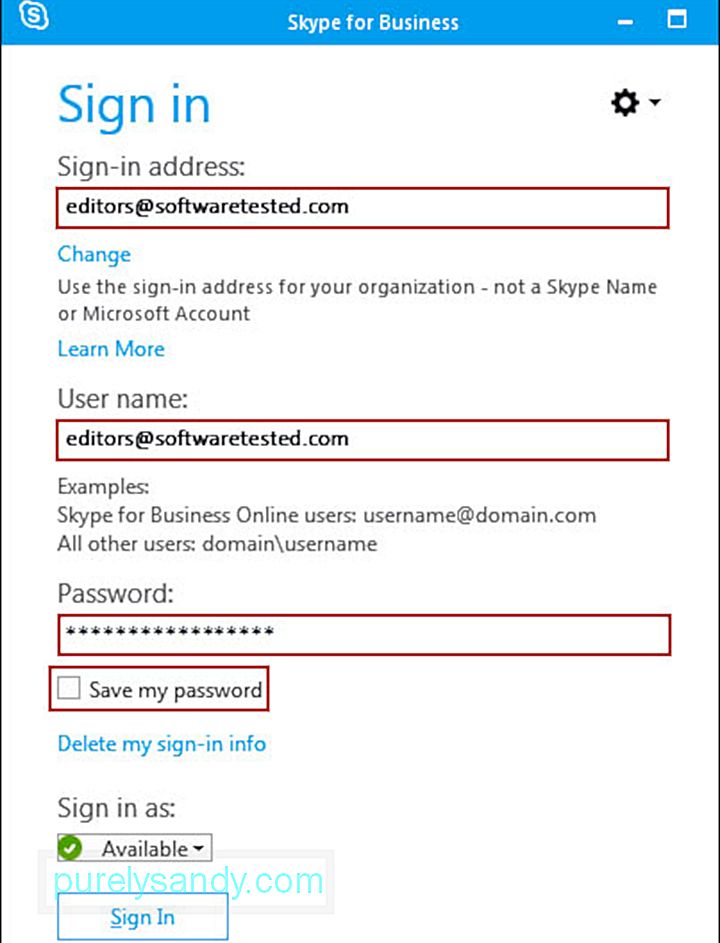
Ha módosítani kívánja a Skype cégeknek nevét, akkor teljesen más folyamatot kell követnie. Általában csak azért változtathatja meg megjelenítési nevét, mert a fiókot a munkáltatója hozta létre. Valószínű, hogy munkáltatója megadta a nevet és az e-mail címet is, amely általában a munkahelyi e-mail is.
Ehhez forduljon vezetőjéhez vagy az informatikai osztályhoz, hogy kérje és megkönnyítse a kívánt névváltoztatást. .
További megjegyzésekA Skype felhasználónév eltér a megjelenített nevedtől. Általában könnyebb megváltoztatni a megjelenített nevet, így módosíthatja a felhasználónevét. Ez utóbbi elvégzése is attól függ, hogy a Skype azonosítója kapcsolódik-e egy Microsoft-fiókhoz, vagy sem.
A Skype megjelenítési nevének és felhasználónevének operációs rendszerek közötti megváltoztatásához olvassa el a fenti részletes útmutatót. és eszközök. Megtekintheti a Skype korábbi hibaelhárítási útmutatóit is, amelyek a következőket tartalmazzák:
- 5 módja a Skype-bontó hívások kijavításának
- A Skype nem működik a MacBookon
- A Skype javítása, ha nem lehet hozzáférni a hangkártyájához
Töltsön el minket a Skype-felhasználónevének problémáival és a kapcsolódó aggályokkal kapcsolatos megjegyzésekbe!
Youtube videó: Praktikus módszerek a Skype nevének megváltoztatására
09, 2025

